Автор:
Joan Hall
Дата На Създаване:
4 Февруари 2021
Дата На Актуализиране:
1 Юли 2024
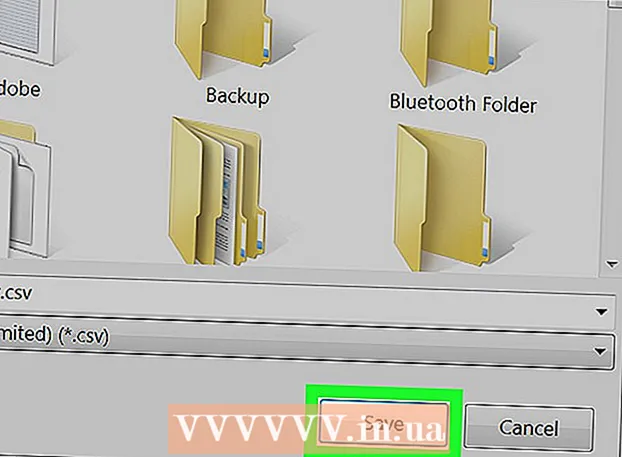
Съдържание
Тази статия ще ви покаже как да експортирате историята на чата в Skype в друга папка на вашия компютър.
Стъпки
 1 Отворете класическата версия на Skype. Ако компютърът ви работи с Windows, ще го намерите в менюто "Старт". Ако е Mac, той е в папката Applications. Потърсете синя икона с бял символ "S".
1 Отворете класическата версия на Skype. Ако компютърът ви работи с Windows, ще го намерите в менюто "Старт". Ако е Mac, той е в папката Applications. Потърсете синя икона с бял символ "S". - Тези инструкции се отнасят само за „класическата“ версия на Skype за Windows и mac OS. Ако използвате приложението Skype за Windows 10, отидете на: https://www.skype.com/ru/get-skype/, превъртете надолу и кликнете върху бутона Изтегляне на Skype за Windows, след което следвайте инструкциите на екрана, за да инсталирате приложението.
 2 Кликнете върху менюто Skype в горния ляв ъгъл на прозореца.
2 Кликнете върху менюто Skype в горния ляв ъгъл на прозореца. 3 Изберете Защита от падащото меню.
3 Изберете Защита от падащото меню. 4 Кликнете върху Експортиране на историята на чата в третия раздел на настройките.
4 Кликнете върху Експортиране на историята на чата в третия раздел на настройките. 5 Изберете папка за запазване. Изберете всяко място на вашия компютър, включително сменяемо устройство.
5 Изберете папка за запазване. Изберете всяко място на вашия компютър, включително сменяемо устройство.  6 Щракнете върху Запазване. Отсега нататък цялата история на чата ще бъде записана в избраната папка.
6 Щракнете върху Запазване. Отсега нататък цялата история на чата ще бъде записана в избраната папка.



